win10游戏全屏待机就死机 Win10全屏游戏卡死怎么办
更新时间:2024-05-03 11:52:47作者:xiaoliu
Win10系统在游戏全屏待机时出现死机问题,可能是由于系统设置不当或者硬件不兼容引起的,当我们在玩游戏时突然遇到卡死情况,第一步可以尝试重新启动电脑或者关闭一些其他程序来释放内存。如果问题仍然存在,可以尝试更新显卡驱动或者调整游戏设置来减少系统负荷,也可以考虑清理电脑内部灰尘或者更换硬件来解决问题。要解决Win10全屏游戏卡死问题,需要综合考虑软硬件方面的因素,找到适合自己电脑的解决方法。
步骤如下:
1.先ctrl+alt+del,选择“任务管理器”;再按win+tab键,选择“新建桌面”。
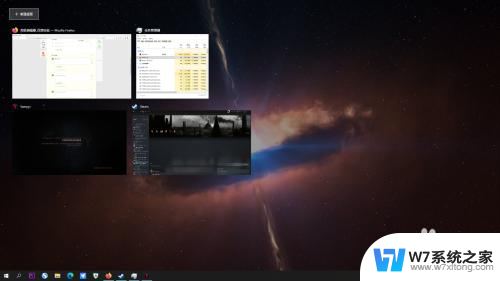
2.新建桌面后选择“桌面1”,把“任务管理器”鼠标左键按住拖到“桌面2”。
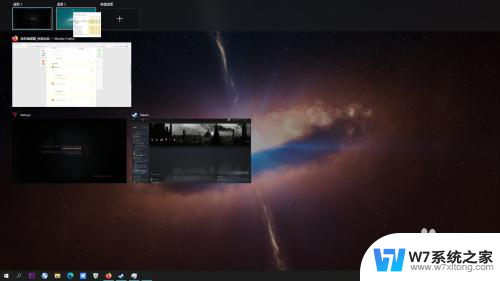
3.选中“任务管理器”中“无响应”的进程,再按“结束进程”。
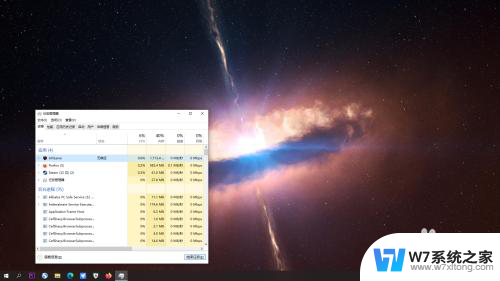
4.按win+tab键,鼠标移动到“桌面2”会出来“×”并按下,回到桌面。
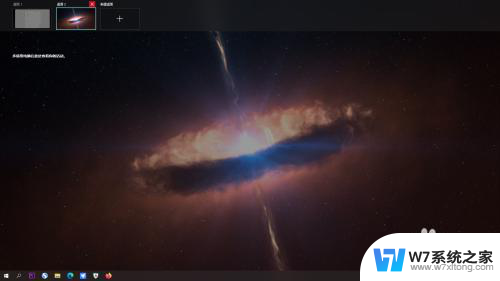
以上就是win10游戏全屏待机就死机的全部内容,如果遇到这种情况,你可以按照以上步骤解决问题,非常简单快速。
win10游戏全屏待机就死机 Win10全屏游戏卡死怎么办相关教程
-
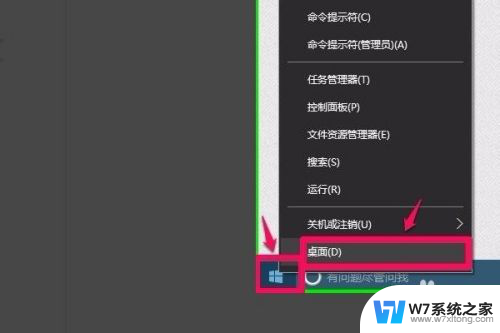 win10笔记本经常卡屏死机的解决办法 Win10电脑死机怎么处理
win10笔记本经常卡屏死机的解决办法 Win10电脑死机怎么处理2024-06-24
-
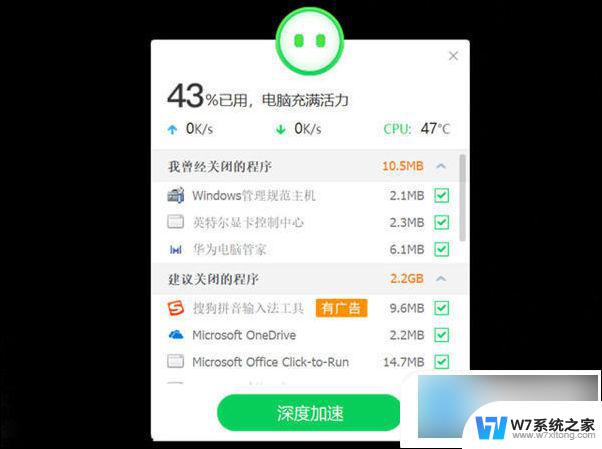 win10启动一会儿就死机 电脑开机两三分钟就卡顿怎么办
win10启动一会儿就死机 电脑开机两三分钟就卡顿怎么办2024-05-08
-
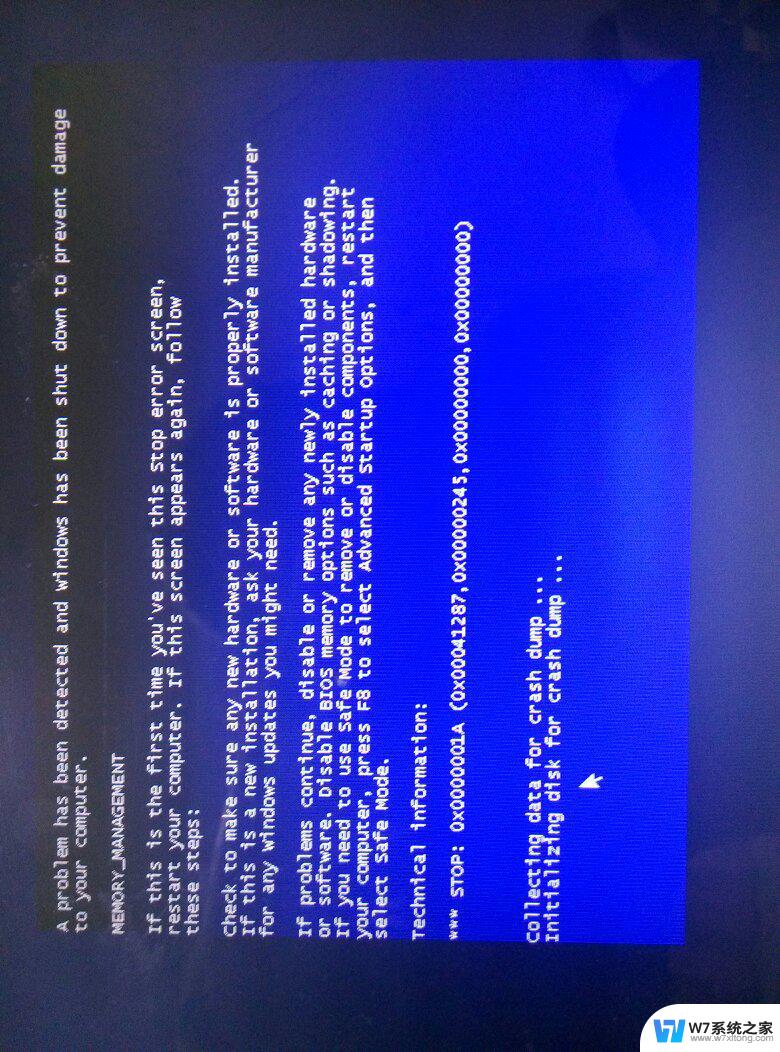 win10开机就死机,必须强制关机 windows10经常死机怎么办
win10开机就死机,必须强制关机 windows10经常死机怎么办2024-03-09
-
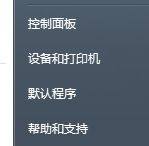 win10打印机每次开启打开就关机 win10打印死机怎么办
win10打印机每次开启打开就关机 win10打印死机怎么办2024-04-30
- win10玩七日杀玩一会就死机 win10玩游戏频繁死机如何解决
- 一点任务栏就卡死 win10任务栏频繁卡死怎么解决
- win10右击打开文方式就卡死 win10右键文档卡死未响应修复方法
- win10游戏屏幕两边黑怎么全屏 win10电脑全屏显示有黑边怎么办
- win10游戏卡死回不到桌面 Win10全屏游戏无法切换到桌面怎么办
- win10重启卡死在转圈 win10开机后一直转圈圈黑屏
- win设置中文 Win10中文语言设置步骤
- 激活win10永久激活 win10永久激活方法2021
- win10蓝牙键盘怎么连接电脑 Windows10蓝牙键盘连接指南
- win10选择连接方式 win10电脑怎样更改网络连接设置
- windows10添加启动 电脑win10系统添加开机启动项的操作指南
- win10任务视图怎么使用 Win10任务视图如何使用
win10系统教程推荐
- 1 激活win10永久激活 win10永久激活方法2021
- 2 win10怎么调刷新频率 win10屏幕刷新率调节教程
- 3 切换桌面1桌面2快捷键 win10怎么快速切换桌面
- 4 新买电脑的激活win10密钥 如何找到本机Win10系统的激活码
- 5 win10蓝屏打不开 win10开机蓝屏无法进入系统怎么办
- 6 windows10怎么添加英文键盘 win10如何在任务栏添加英文键盘
- 7 win10修改msconfig无法开机 Win10修改msconfig后无法启动怎么办
- 8 程序字体大小怎么设置 Windows10如何调整桌面图标大小
- 9 电脑状态栏透明度怎么设置 win10系统任务栏透明度调整步骤
- 10 win10怎么进行系统还原 Win10系统怎么进行备份和还原